Как да си направим сянка в "Photoshop": инструкции стъпка по стъпка
Добавянето на сянка към обект в снимката добавя дълбочина и естественост към нея. Ето защо много хора са толкова нетърпеливи да научат как да направят сянка с помощта на графична програма. И такъв софтуер като Photoshop ви позволява да привлечете сянка към всеки обект, без прекалено много трудности. След като прочетете статията, ще научите как да направите сянка в "Photoshop".
Стъпка 1: Отваряне на изображението за редактиране
Преди да се научите как да направите сянка от обект в Photoshop, трябва да разберете базата графична програма а именно как да заредите завършена снимка, как да изберете обект и да работите със слоеве. За да отворите изображение в Photoshop, трябва да отидете в раздела „Файл“ в лентата с менюта и да кликнете върху „Отвори“. Същото може да се направи с помощта на клавишната комбинация Ctrl + O. В прозореца, който се отваря, изберете изображението, което искате да промените, и кликнете върху бутона "Отвори".
Ad
Стъпка 2: Копирайте снимката на нов слой
Ако работите върху това как да направите сянка от обекта в Photoshop, трябва да се научите как да работите със слоеве. Това е почти най-важният елемент в работата с графиките. Ето защо, след като е отворил изображението, е необходимо да натиснете бутоните Ctrl + J и фонът ще бъде копиран в новия слой. Има и друг добър метод за копиране на слоеве. За да направите това, щракнете с десния бутон върху фона, изберете "Създаване на дублиращ се слой ..." и му дайте име. След това можете да преминете към следващия етап на редактиране на снимки.
Стъпка 3: Рязане на отделен обект за добавяне на сянка
След като слоят е копиран, можете да изрежете обекта, към който искате да приложите ефект на сянка. За да направите това, използвайте масата от различни инструменти за рязане на предмети. Можете да режете, като използвате инструментите Pen, Magic Wand, Magnetic Lasso, правоъгълни или овални зони. След като изберете обект, най-добре е да го копирате в нов слой, като натиснете клавишите на клавиатурата Ctrl + J.
Ad
Стъпка 4: Как да отворите палитрата на ефектите
Така че стигнахме до точката как да направим сянка от обекта в "Photoshop". Необходимо е да се приложи функцията shadow към слоя. Ефектната палитра е под панела със слоеве. Тази икона е под формата на буквите "fx". След като щракнете върху него, ще се отвори нов прозорец с добавяне на вътрешни сенки, градиент, блясък, блясък и други ефекти. Но преди да добавите сянка, трябва да се уверите, че е избран необходимия слой и да приложите ефекти към него.
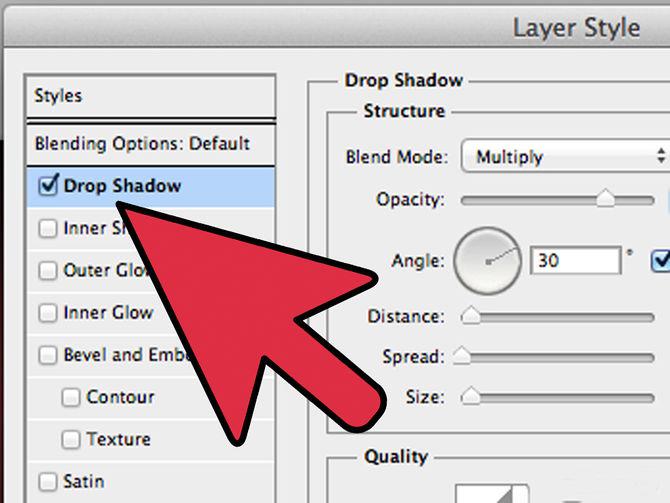
Стъпка 5: Настройки на ефекта на сенките
Така се научихте да правите сянка в "Photoshop". Сега трябва да разберете настройките на този ефект. Има много режими на смесване: затъмняване, умножаване, светлинна точка и други. Следва създаването на палитра от цветове. Възможно е да изберете буквално всеки нюанс, за да създадете сенки. В настройките ъгълът на припокриване в градуси, размерът и отместването на сенките в пиксели, обхватът в проценти. Сенките могат да добавят шум, т.е. И най-интересната му настройка е контура. Тя може да бъде зададена с различни геометрични функции, съответно, а формата на сянката ще бъде различна.
Ad
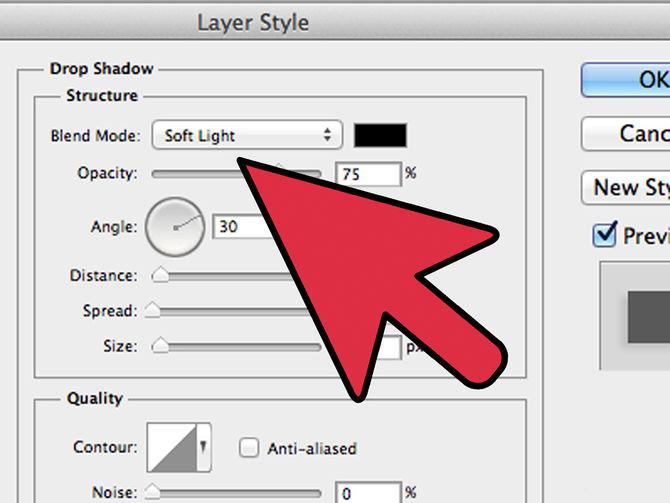
Стъпка 6: Изберете различен тип сянка
Има такова нещо като налагане на вътрешна сянка върху обект. Можете да попитате как да направите сянка в Photoshop, така че да е в центъра на избрания обект. Много е просто. Вместо да изберете сянка в палитрата на ефектите, щракнете върху опцията Inner Shadow. В настройките на този параметър ще видите същите елементи. Единствената разлика е, че сянката няма да излезе извън избрания обект или обект.
Така успяхте да добавите сянката на избрания обект. Но професионалното покритие изисква прецизност. Има и друг начин да добавите ефект на сянка към изображението. Нека се обърнем към него, след като обмислим как да направим сянка на текста в "Photoshop".
Добавяне на ефект на сянка към текста
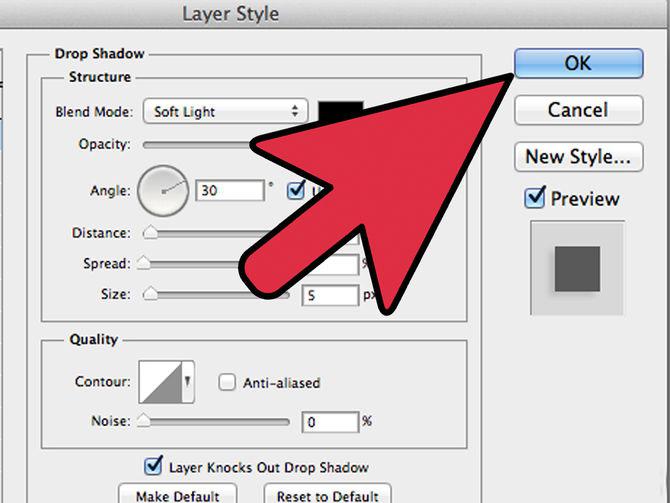
За да добавите сянка към буквите, първо трябва да научите как да въвеждате графична програма. Всяка версия на Photoshop има хоризонтален и вертикален текст. Като я изберете, можете да създадете какъвто и да е надпис от клавиатурата и след това да добавите сянка, използвайки същия модел. Ако вече сте написали текст на готовия образ, ясно е, че той е същият слой като фона. За да добавите сянка към него, първо трябва да изрежете текста до нов слой и след това да добавите ефекти.
Друг начин да добавите сянка към обект
Добавяне на ефект на сянка към обекта може да бъде напълно различен метод. След като импортирате снимки в работното пространство на графичната програма, трябва да копирате обекта на нов слой. Просто не го отрежете и копирайте. Това се прави с помощта на инструменти за избор като Feather, Magic Wand или Lasso.
Ad

След избора натиснете клавишната комбинация Ctrl + J. Обектът се копира в новия слой. След това между фона и копирания обект трябва да добавите празен слой. Това става чрез щракване върху иконата на документа в панела, който се намира под работната зона със слоеве. След като добавите празния слой, натиснете бутона Ctrl и, без да го отпускате, щракнете върху избрания обект с мишката. Тя трябва да бъде пунктирана линия на обекта върху нашия подчертан нов фон. Отидете на елемента за това как да направите сянка в "Photoshop CS6" или друга версия.
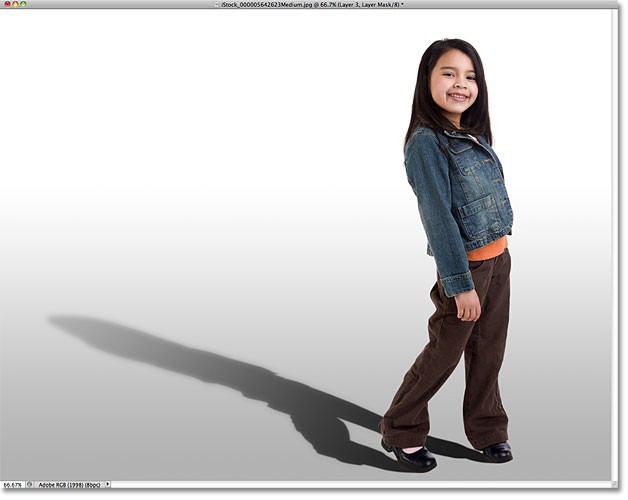
Необходимо е да отидете в секцията “Редактиране” и да изберете елемента “Fill” в лентата с менюта. В прозореца, който се отваря, изберете цвета на запълване, който ще бъде нашата сянка. След това натиснете клавишната комбинация Ctrl + T, задръжте натиснат клавиша Ctrl и плъзнете горната точка на изображението настрани. Ниските точки трябва да бъдат оставени непокътнати, защото всяка сянка трябва да е в контакт с обекта. След това добавете шум към сянката за правдоподобността и неравномерността на ръбовете. Намира се в лентата с менюта "Филтър". Кликнете върху опцията „Blur“ и изберете „Gaussian Blur“. Избираме необходимите параметри на размазване и получаваме сянка на обекта.
Така разглобихме 2 начина да направим сянка в "Photoshop". Останалата част от практиката!